
Índice:
- Autor John Day [email protected].
- Public 2024-01-30 11:36.
- Última modificação 2025-01-23 15:03.
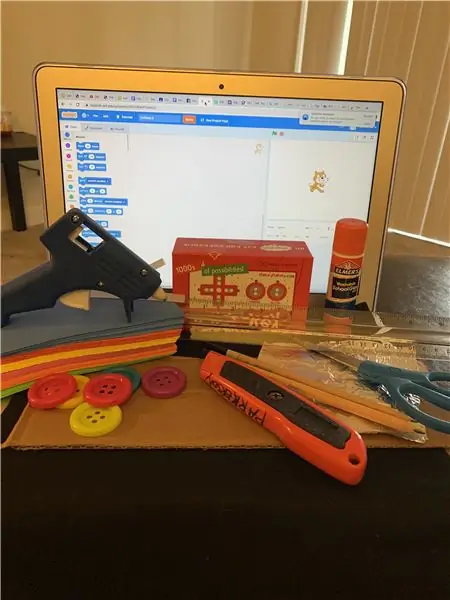
Projetos Makey Makey »
Meu dispositivo de tecnologia assistiva é usado para ajudar com deficiências de fala e / ou fala limitada. Isto é. destina-se a auxiliar no processo de aprendizagem.
Suprimentos
Makey Makey
Botões Grandes
Sentiu
Pistola de cola quente
Quente. Bastões de cola
Cola em bastão de elmer
Frustrar
Cartão
Computador portátil
Software-Scratch
Governante
Canivete
Lápis
Espuma Fina
Etapa 1: Pontuação do Cardboard

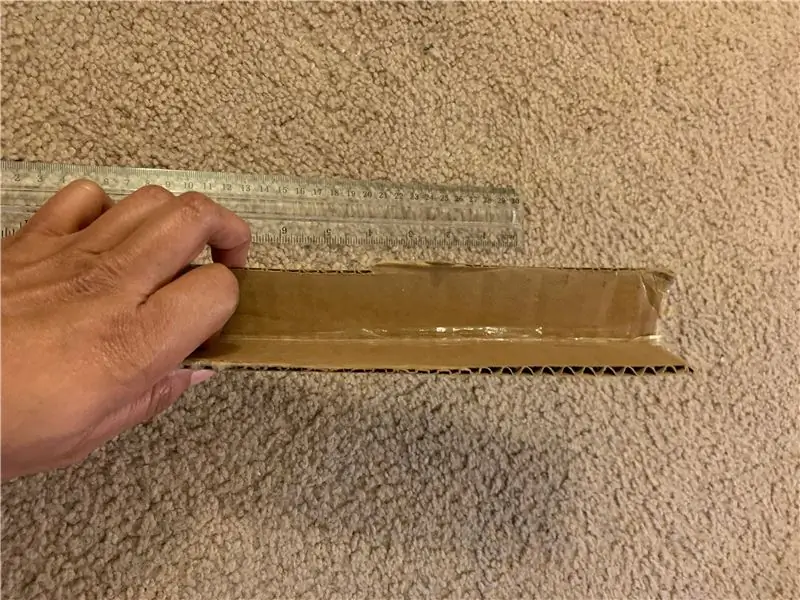

Use um pedaço de papelão de 12 x 31/2 polegadas. Corte o papelão no meio e dobre-o ao meio. Depois de dobrado ao meio, você marcará outra metade em várias seções e separadas.
Etapa 2: Colocando a Terra e Fios Condutores



Abra o papelão e corte uma tira de papel alumínio de 12x3 / 16 polegadas de comprimento. Use a cola de Elmer para colar o papel alumínio na metade do papelão que não foi marcado em pedaços (certifique-se de não tocar o outro lado do papelão que foi marcado. Corte 10 pedaços de papel alumínio do tamanho de 1 1/2 polegadas e cole-os no interior do papelão nas seções 5 na parte superior e 5 na parte inferior sobre o fio de terra. Durante este processo, deixe um pedaço do fio de terra exposto na extremidade para conectar ao fio de terra no MakeyMakey.
Depois que os quadrados de folha individuais forem colados, corte um pouco de espuma fina e corte os quadrados de folha que você acabou de colar. Certifique-se de encostar no vinco da seção superior da invenção (proteja o fio terra do toque da seção superior).
Etapa 3: feltro e botões

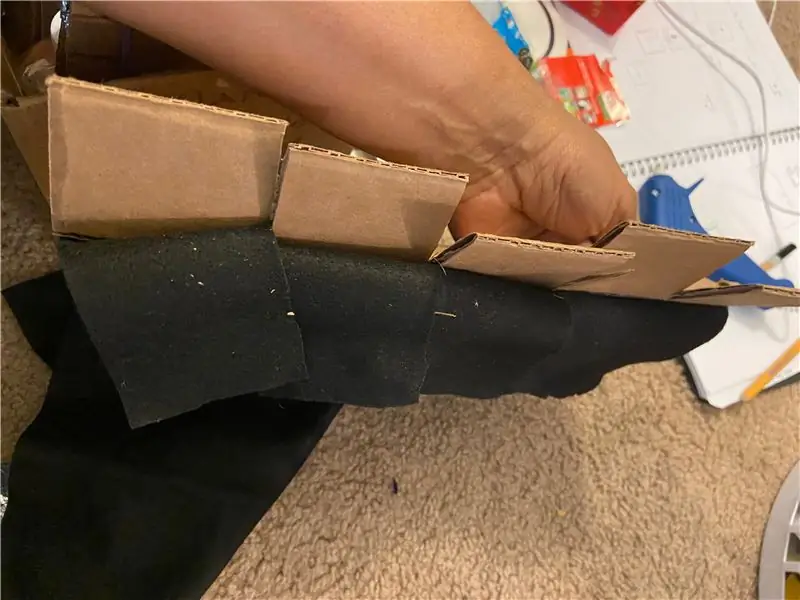

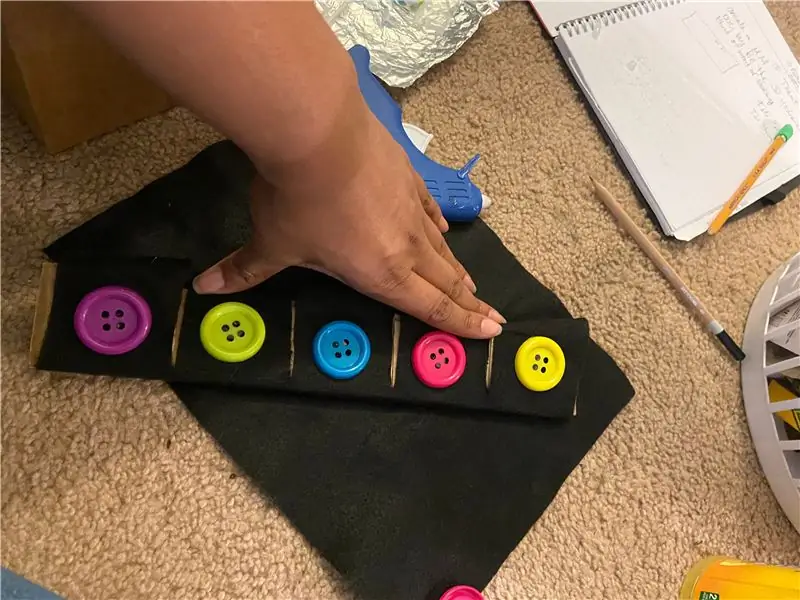
Agora cubra o dispositivo com feltro para protegê-lo e cubra os fios do MakeyMakey. Cole o feltro com cola quente para prendê-lo ao papelão. Corte o feltro para combinar as seções do papelão com as seções cortadas e, em seguida, cole para prendê-lo no lugar.
Assim que o feltro estiver preso, adicione os botões e prenda com cola quente. Certifique-se de que haja um botão em cada seção que foi cortada. Assim que os botões forem colocados, um botão extra será colocado para fazer a inserção do botão. O encarte conterá uma palavra ou imagem associada a cada ditado para ajudar o aluno a se articular. Depois de escrever a palavra ou desenhar a imagem, corte o encarte e cole-o com cola quente no botão.
Etapa 4: Etapa final: código de rascunho
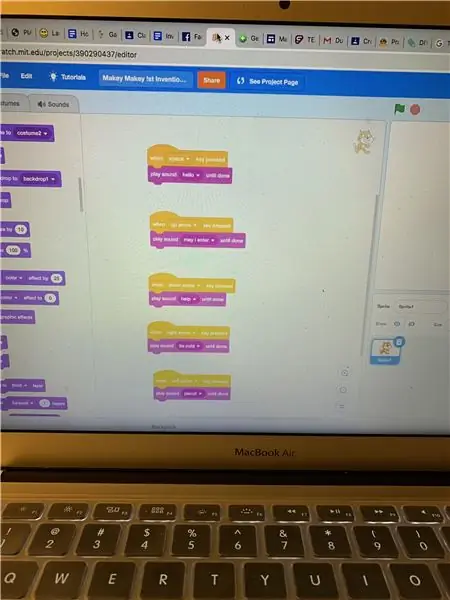

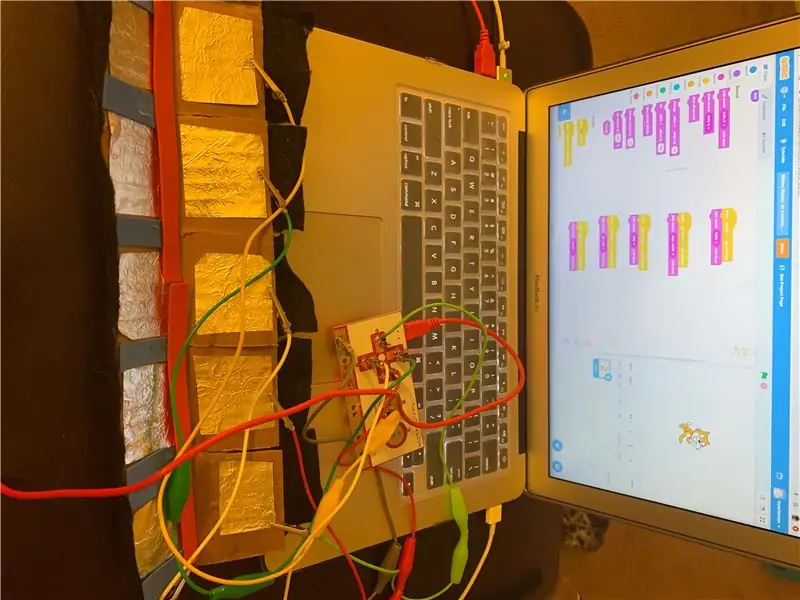
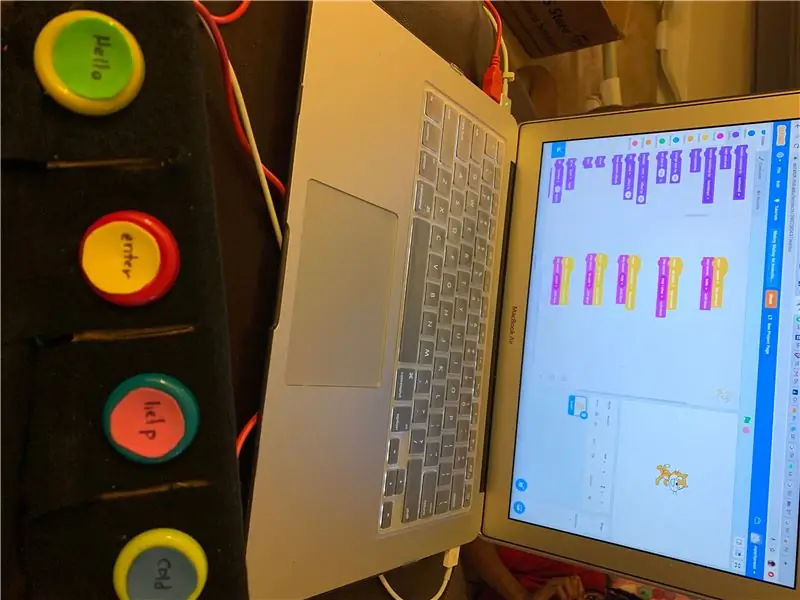
Para cada botão, haverá um código associado a ele para fazer o MakeyMakey e o código funcionarem em sincronia. No software Scratch, crie o código para o primeiro botão e assim por diante. Selecione os eventos e o bloco de som no Scratch. O bloco de eventos a ser selecionado é "Quando --- tecla pressionada" quantas vezes você precisar. Para cada vez, você selecionará aquele bloco de eventos, altere a tecla a ser pressionada em associação com o MakeyMakey. Por exemplo, selecione as teclas de espaço para cima, para baixo, esquerda e direita pressionadas para cada bloco de código individual.
Em seguida, selecione o bloco de som. O bloco de som a ser selecionado é "reproduzir som - até terminar". Este bloco possui uma seta suspensa que será selecionada para produzir uma gravação personalizada. Grave a voz ou som desejado, salve e volte para o código. Depois de voltar ao código, selecione a seta suspensa no código que está sendo trabalhado e selecione a nova gravação. Continue até que todos os blocos sejam concluídos.
Assim que o código estiver completo, conecte o MakeyMakey. Lembre-se de que cada som está associado a uma tecla, prenda as pinças jacaré ao botão / folha condutora apropriada. Cada som deve ser reproduzido individualmente.
Recomendado:
Texto para fala, clique em um UChip com tecnologia ARMbasic e outros SBCs com tecnologia ARMbasic: 3 etapas

Text to Speech Clique em um ARMbasic Powered UChip e em outros SBCs ARMbasic Powered: Introdução: Bom dia. Meu nome é Tod. Sou um profissional aeroespacial e de defesa que também é um pouco geek no coração. Inspiração: Vindo da era do BBS discado, microcontroladores de 8 bits, computadores pessoais Kaypro / Commodore / Tandy / TI-994A, quando R
Reconhecimento de fala usando a API de fala do Google e Python: 4 etapas

Reconhecimento de fala usando Google Speech API e Python: Speech RecognitionSpeech Recognition é uma parte do processamento de linguagem natural, que é um subcampo da inteligência artificial. Simplificando, o reconhecimento de fala é a capacidade de um software de computador de identificar palavras e frases na linguagem falada
D4E1 - DIY - Tecnologia Assistiva: Bandeja ajustável para cadeira de rodas: 7 etapas (com fotos)

D4E1 - DIY - Tecnologia Assistiva: Bandeja ajustável para cadeira de rodas: Kjell tem uma deficiência congênita: quadriparesia discinética e não consegue comer sozinho. Ele precisa da ajuda de um monitor, um terapeuta ocupacional, que o alimenta. Isso traz dois problemas: 1) O terapeuta ocupacional fica atrás do volante
D4E1 - DIY - Tecnologia Assistiva: 'Scale Aid 2018': 7 etapas

D4E1 - DIY - Tecnologia Assistiva: 'Scale Aid 2018': Veronique é uma mulher de 36 anos que trabalha na " Het Ganzenhof " por causa de sua síndrome congênita (Rubinstein-Taybi). Aqui ela assume a tarefa de ajudar a fazer receitas pesando quantidades. Esse processo sempre foi feito
Dispositivo superior do seletor de adesivo com tecnologia assistiva: 8 etapas

Dispositivo superior do coletor de adesivo com tecnologia assistiva: Este dispositivo é projetado para pegar pequenos objetos (moedas, cartões de crédito, saquinhos de chá, papéis) por um mecanismo adesivo na posição sentada ou em pé. O dispositivo é manual, mas foi projetado para facilitar a operação para alguém com força de mão limitada
